Wordの余白設定をすれば1ページ当たりの文字数を多くできるについて [word]
Wordの余白設定をすれば1ページ当たりの文字数を多くできるについて
Wordを使用して文書を作成する際、1ページにより多く文字入れたい!もっと狭い範囲で文字を入力したい!
でも文書は1ページに当たりの文字数が決まっています。
1ページに入力できる文字数はある程度決まっていますが、これは「余白」の大きさによって大きく変わってきます。
今回はこの余白の設定方法についてご紹介いたします。
目次
余白の定義
余白の設定
最後に
余白の定義
Wordにおける「余白」と言われている部分は気にしないと意外とよく分からないものです。
新しくWordを開いたときに、白紙の四隅に「L」のようなマークがあることにお気づきでしょうか?
"Word2021521-355-1"
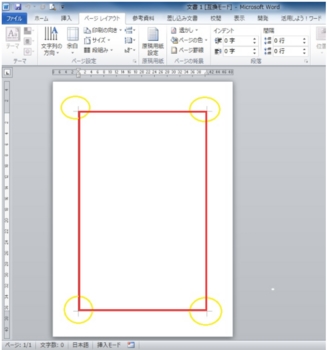
実は、この「L」マークより外側の部分が【余白】として設定されている部分なのです。
この外側の部分は文字通り「文字が入力されない部分」という意味です。
実際に文字が入力される部分は、四角で囲われた部分のみになります。
ここからお分かりの通り、余白スペースが大きい程、入力できるエリアは小さくなり、入力可能な文字数も少なくなります。
一方で、余白スペースを狭くすれば、その文入力できるエリアは広くなりますので、入力可能な文字数は多くなります。
ご使用される文書の仕上がり状態に合わせて、余白の調整を実施してください。
では、この余白部分はどのように調整したらよいのかをご紹介いたします。
Word余白の設定
それでは早速、余白の設定を行ってみましょう。
余白部分の設定は、上下左右のそれぞれの設定ができます。
あらかじめ、何パターンかの余白設定値が用意されていますので、こちらを使用しても良いでしょう。
① 上部タブ「ページレイアウト」をクリック。
② 「ページ設定」欄の【余白▼】をクリック。
③ 余白のパターンがいくつか表示されます。
"Word2021521-355-2"
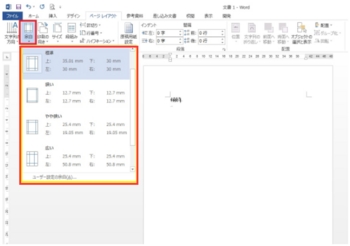
初期状態では【標準】という余白サイズになっています。
夫々の数値の意味は、
"Word2021521-355-3"
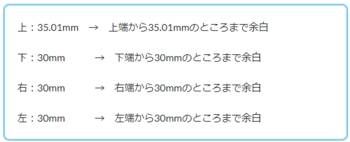
となっています。
Word余白の設定数値は、印刷上がりの状態や、使用してみての感覚から自分に適している寸法を見つけてみてください。
最後に
初期設定されている余白サイズの場合、1行40文字×36行(1440文字)がA4の標準の文字量とされています。
1枚びっしり記載した場合は、なんと原稿用紙3.6枚分も記入できます。
余白サイズを上手に設定して、なるべく1枚でおさまるような資料作りを目指すと紙の節約にもなり良いと思います。
Wordを使用して文書を作成する際、1ページにより多く文字入れたい!もっと狭い範囲で文字を入力したい!
でも文書は1ページに当たりの文字数が決まっています。
1ページに入力できる文字数はある程度決まっていますが、これは「余白」の大きさによって大きく変わってきます。
今回はこの余白の設定方法についてご紹介いたします。
目次
余白の定義
余白の設定
最後に
余白の定義
Wordにおける「余白」と言われている部分は気にしないと意外とよく分からないものです。
新しくWordを開いたときに、白紙の四隅に「L」のようなマークがあることにお気づきでしょうか?
"Word2021521-355-1"
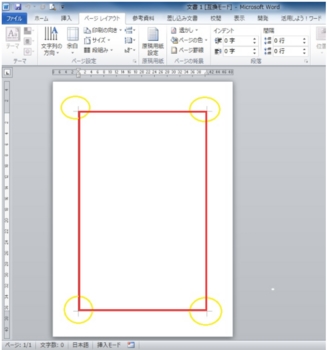
実は、この「L」マークより外側の部分が【余白】として設定されている部分なのです。
この外側の部分は文字通り「文字が入力されない部分」という意味です。
実際に文字が入力される部分は、四角で囲われた部分のみになります。
ここからお分かりの通り、余白スペースが大きい程、入力できるエリアは小さくなり、入力可能な文字数も少なくなります。
一方で、余白スペースを狭くすれば、その文入力できるエリアは広くなりますので、入力可能な文字数は多くなります。
ご使用される文書の仕上がり状態に合わせて、余白の調整を実施してください。
では、この余白部分はどのように調整したらよいのかをご紹介いたします。
Word余白の設定
それでは早速、余白の設定を行ってみましょう。
余白部分の設定は、上下左右のそれぞれの設定ができます。
あらかじめ、何パターンかの余白設定値が用意されていますので、こちらを使用しても良いでしょう。
① 上部タブ「ページレイアウト」をクリック。
② 「ページ設定」欄の【余白▼】をクリック。
③ 余白のパターンがいくつか表示されます。
"Word2021521-355-2"
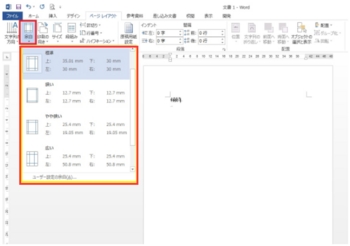
初期状態では【標準】という余白サイズになっています。
夫々の数値の意味は、
"Word2021521-355-3"
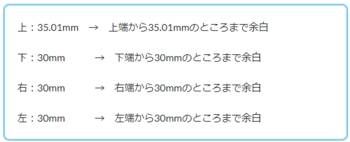
となっています。
Word余白の設定数値は、印刷上がりの状態や、使用してみての感覚から自分に適している寸法を見つけてみてください。
最後に
初期設定されている余白サイズの場合、1行40文字×36行(1440文字)がA4の標準の文字量とされています。
1枚びっしり記載した場合は、なんと原稿用紙3.6枚分も記入できます。
余白サイズを上手に設定して、なるべく1枚でおさまるような資料作りを目指すと紙の節約にもなり良いと思います。
Wordの枠線で絵柄を作る方法について [word]
Wordの枠線で絵柄を作る方法について
Wordでチラシなどを作成して、文書全体を「図やマーク」で囲みたい時があると思います。
マークなどの絵で囲むことによって、チラシ感がグンとアップしよりポップなものが作成できます。
別の記事にて「枠線で囲む」方法をご紹介いたいましたが、今回は更にグレードアップした枠の作成方法をご紹介いたします。
[kanren postid=”1352″]
目次
特殊な枠の作り方
まとめ
特殊な枠の作り方
Word枠線を設定する方法と途中までは同じです。
① 上部タブ「デザイン」をクリック。
② 「ページの背景」の欄中の【ページ罫線】をクリックします。
③ 「線種とページ罫線と網かけの設定」という画面が出現します。
画面左側の種類より【囲む(X)】をクリック。※ここから追加の操作になります。
④ 画面中央下側の【絵柄(R)】の▼をクリック。
すると絵や枠が沢山でてきます。
"Word2021521-354-1"
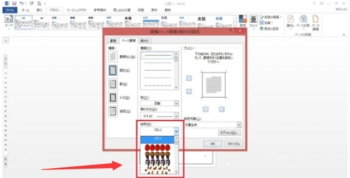
⑤ Word絵柄をクリックすると、右上の「プレビュー」の部分に完成予想図が表示されます。
選択した絵と完成予想図から、お好きな設定を選択しましょう。
"Word2021521-354-2"
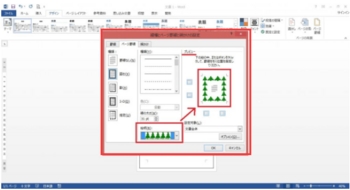
⑥ 選択が完了したら【OK】をクリック。
⑦ 選択したポップな枠が完成しました。
"Word2021521-354-3"
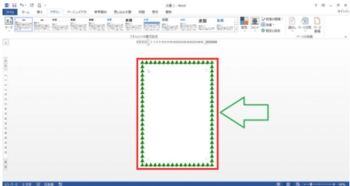
まとめ
以前ご紹介した「枠線」以外にも、【絵柄】を枠として使用することにより、よりポップな感じの文書を作成することができます。
催し物のご案内から表彰状まで、枠の選択次第で幅広く使用できます。
今まで諦めていた枠の装飾にも是非チャレンジしてみてください!
Wordでチラシなどを作成して、文書全体を「図やマーク」で囲みたい時があると思います。
マークなどの絵で囲むことによって、チラシ感がグンとアップしよりポップなものが作成できます。
別の記事にて「枠線で囲む」方法をご紹介いたいましたが、今回は更にグレードアップした枠の作成方法をご紹介いたします。
[kanren postid=”1352″]
目次
特殊な枠の作り方
まとめ
特殊な枠の作り方
Word枠線を設定する方法と途中までは同じです。
① 上部タブ「デザイン」をクリック。
② 「ページの背景」の欄中の【ページ罫線】をクリックします。
③ 「線種とページ罫線と網かけの設定」という画面が出現します。
画面左側の種類より【囲む(X)】をクリック。※ここから追加の操作になります。
④ 画面中央下側の【絵柄(R)】の▼をクリック。
すると絵や枠が沢山でてきます。
"Word2021521-354-1"
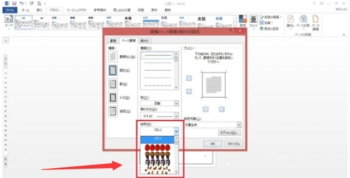
⑤ Word絵柄をクリックすると、右上の「プレビュー」の部分に完成予想図が表示されます。
選択した絵と完成予想図から、お好きな設定を選択しましょう。
"Word2021521-354-2"
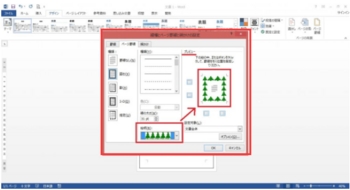
⑥ 選択が完了したら【OK】をクリック。
⑦ 選択したポップな枠が完成しました。
"Word2021521-354-3"
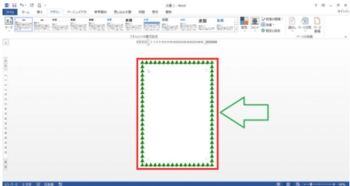
まとめ
以前ご紹介した「枠線」以外にも、【絵柄】を枠として使用することにより、よりポップな感じの文書を作成することができます。
催し物のご案内から表彰状まで、枠の選択次第で幅広く使用できます。
今まで諦めていた枠の装飾にも是非チャレンジしてみてください!



